Transformasi
Dengan transformasi, Anda dapat mengubah perilaku default tentang bagaimana atribut disinkronkan dengan ID Microsoft Entra dengan menggunakan sinkronisasi cloud.
Untuk melakukan tugas ini, Anda perlu mengedit skema lalu mengirimkannya kembali melalui permintaan web.
Untuk informasi selengkapnya tentang atribut sinkronisasi cloud, lihat Memahami skema Microsoft Entra.
Mengambil skema
Untuk mengambil skema, ikuti langkah-langkah dalam Menampilkan skema sinkronisasi.
Pemetaan atribut kustom
Untuk menambahkan pemetaan atribut kustom, ikuti langkah-langkah berikut.
Salin skema ke dalam editor teks atau kode seperti Visual Studio Code.
Temukan objek yang ingin Anda perbarui dalam skema.
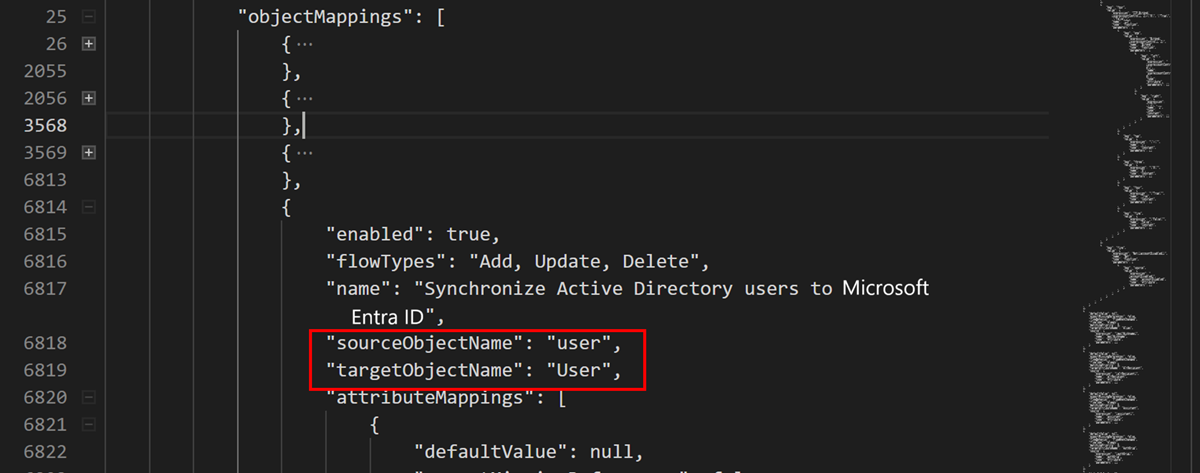
Temukan kode untuk
ExtensionAttribute3di bawah objek pengguna.{ "defaultValue": null, "exportMissingReferences": false, "flowBehavior": "FlowWhenChanged", "flowType": "Always", "matchingPriority": 0, "targetAttributeName": "ExtensionAttribute3", "source": { "expression": "Trim([extensionAttribute3])", "name": "Trim", "type": "Function", "parameters": [ { "key": "source", "value": { "expression": "[extensionAttribute3]", "name": "extensionAttribute3", "type": "Attribute", "parameters": [] } } ] } },Edit kode sehingga atribut perusahaan dipetakan ke
ExtensionAttribute3.{ "defaultValue": null, "exportMissingReferences": false, "flowBehavior": "FlowWhenChanged", "flowType": "Always", "matchingPriority": 0, "targetAttributeName": "ExtensionAttribute3", "source": { "expression": "Trim([company])", "name": "Trim", "type": "Function", "parameters": [ { "key": "source", "value": { "expression": "[company]", "name": "company", "type": "Attribute", "parameters": [] } } ] } },Salin skema kembali ke Graph Explorer, ubah Jenis Permintaan menjadi PUT, dan pilih Jalankan Kueri.
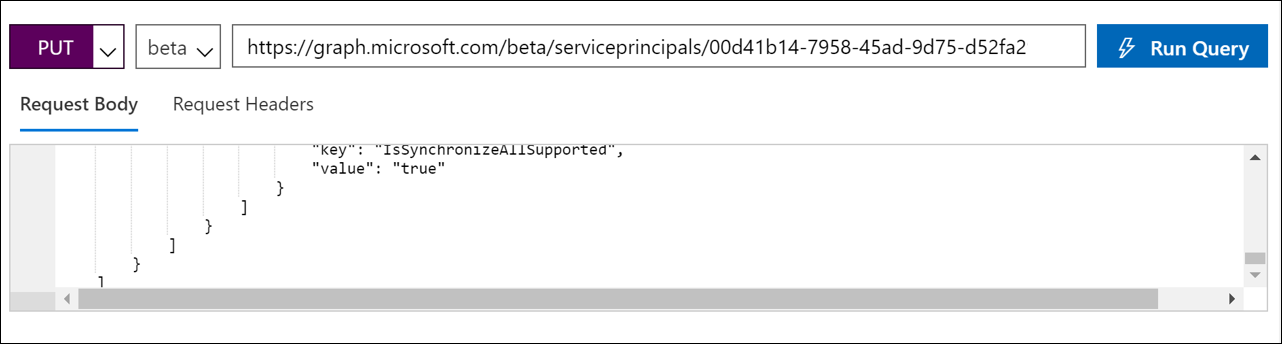
Sekarang, di portal, buka konfigurasi sinkronisasi cloud dan pilih Mulai ulang provisi.
Setelah beberapa saat, verifikasi atribut sedang diisi dengan menjalankan kueri berikut di Graph Explorer:
https://graph.microsoft.com/beta/users/{Azure AD user UPN}.Seharusnya sekarang nilainya sudah terlihat.
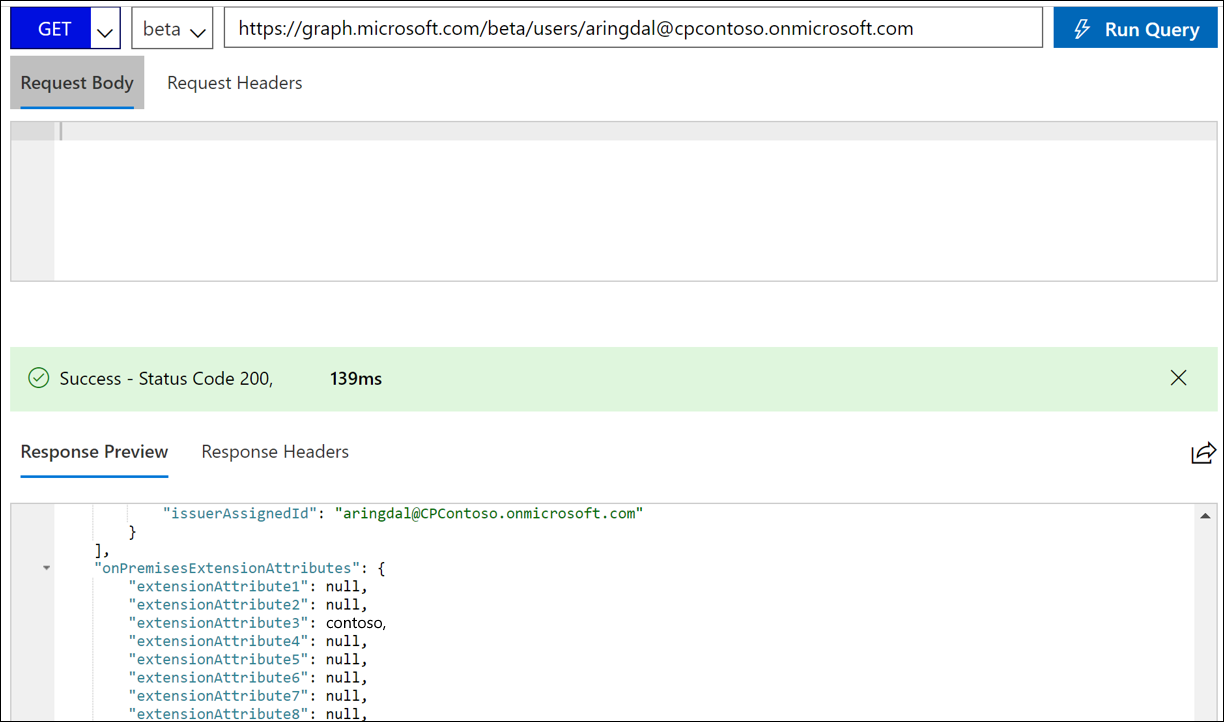
Pemetaan atribut kustom dengan fungsi
Untuk pemetaan yang lebih canggih, Anda dapat menggunakan fungsi yang memungkinkan Anda memanipulasi data dan membuat nilai agar atribut sesuai dengan kebutuhan organisasi Anda.
Untuk melakukan tugas ini, ikuti langkah-langkah sebelumnya lalu edit fungsi yang digunakan untuk membangun nilai akhir.
Untuk informasi tentang sintaksis dan contoh ekspresi, lihat Menulis ekspresi untuk pemetaan atribut di ID Microsoft Entra.
Langkah berikutnya
Saran dan Komentar
Segera hadir: Sepanjang tahun 2024 kami akan menghentikan penggunaan GitHub Issues sebagai mekanisme umpan balik untuk konten dan menggantinya dengan sistem umpan balik baru. Untuk mengetahui informasi selengkapnya, lihat: https://aka.ms/ContentUserFeedback.
Kirim dan lihat umpan balik untuk